如何修改谷歌浏览器的字体样式?谷歌浏览器的字体样式是默认的,如果你不喜欢其默认的字体,想要将其修改成其他的样式,可以通过自定义来修改。很多新手用户还不知道该在哪来调整谷歌浏览器的字体样式,其实方法很简单。今天小编给大家带来谷歌浏览器自定义字体方法分享,想要修改谷歌浏览器字体样式的用户可以前来阅读下面的内容。

第一步:双击打开电脑上的谷歌浏览器(如图所示)。
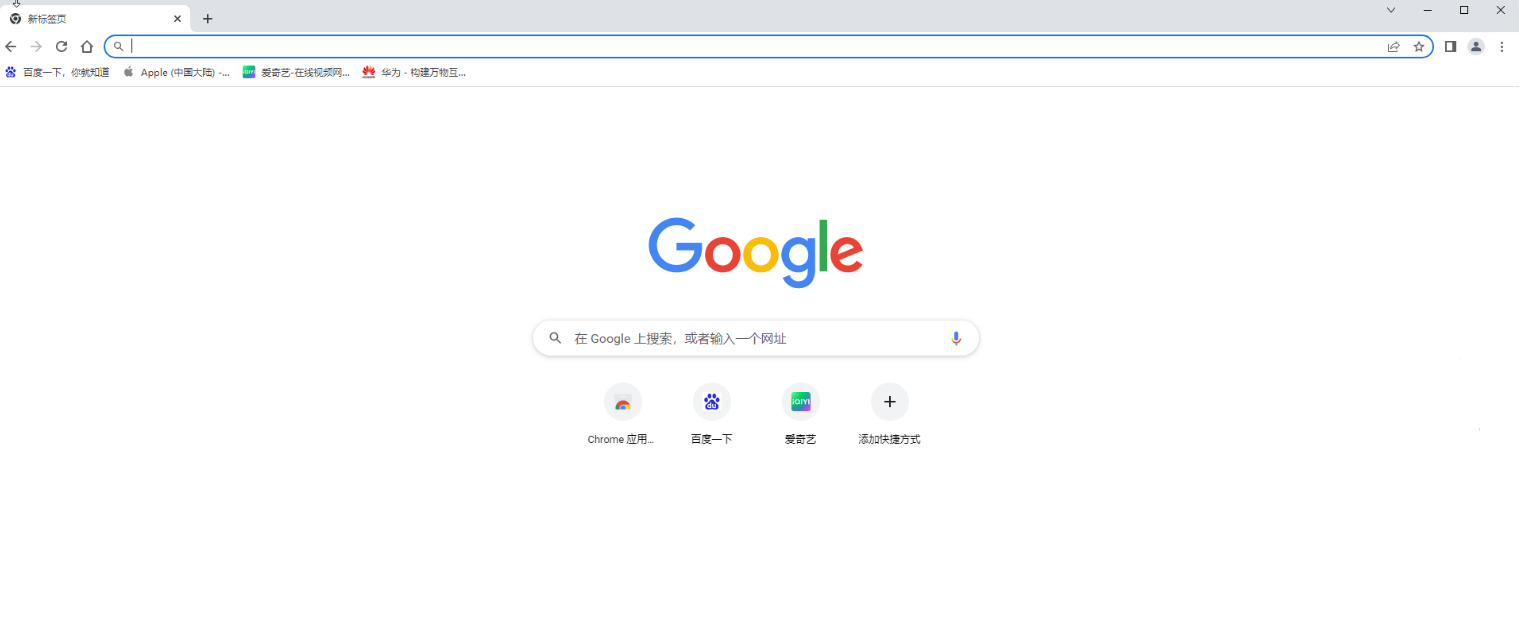
第二步:在界面右上方点击三个点图标后在子选项中点击“设置”(如图所示)。
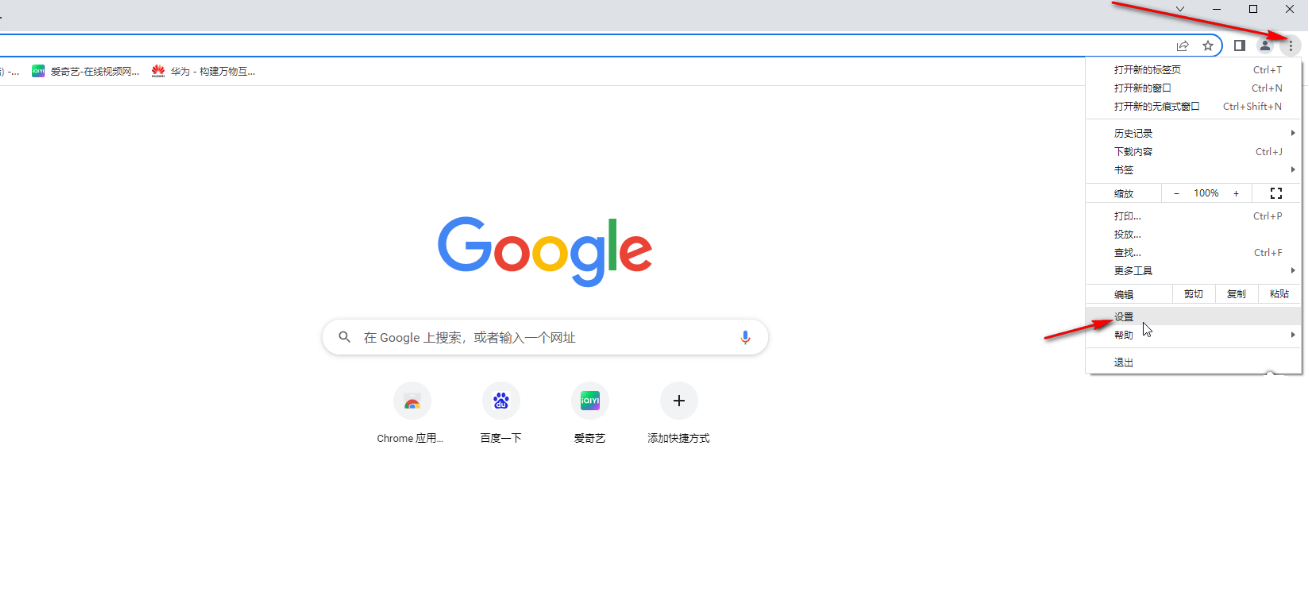
第三步:在界面左侧找到并点击“外观”,然后在右侧找到并点击“自定义字体”处的箭头(如图所示)。
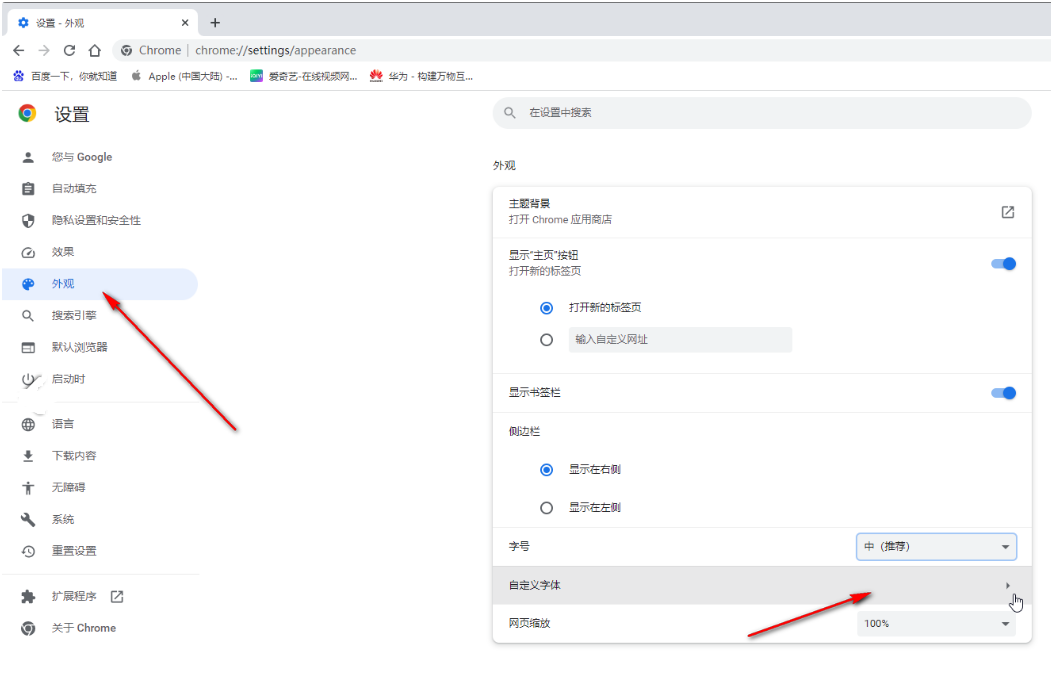
第四步:在打开的窗口中点击下拉箭头就可以设置想要的字体了(如图所示)。
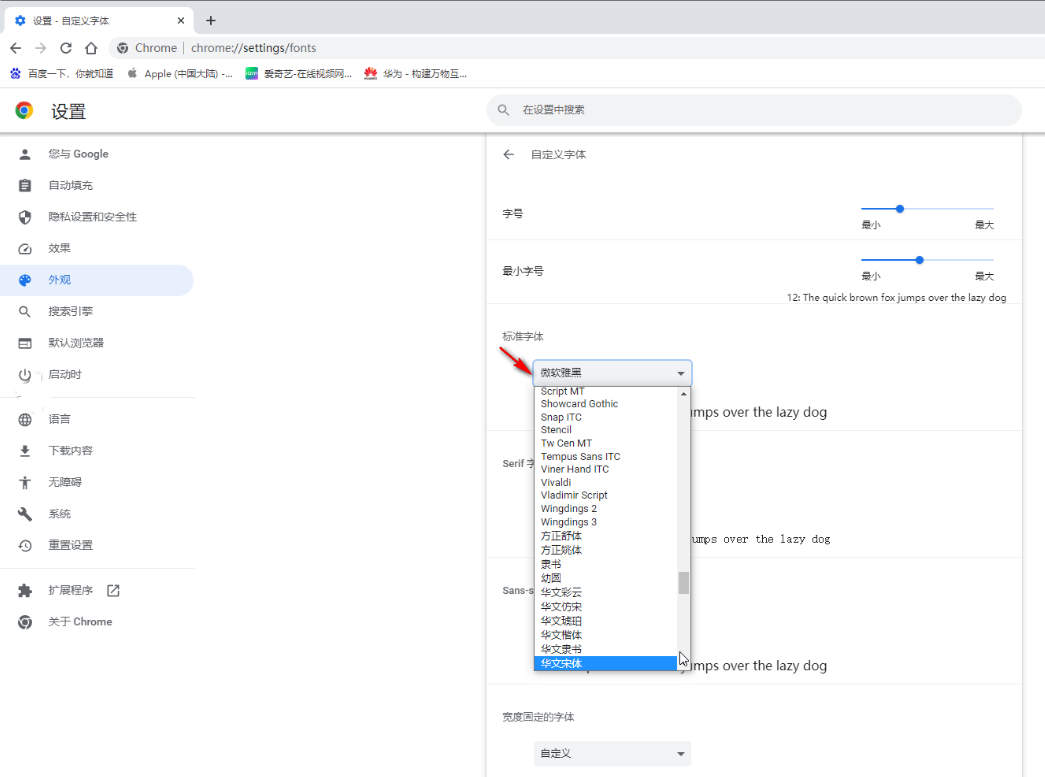
第五步:如果有需要我们还可以点击设置字号(如图所示)。
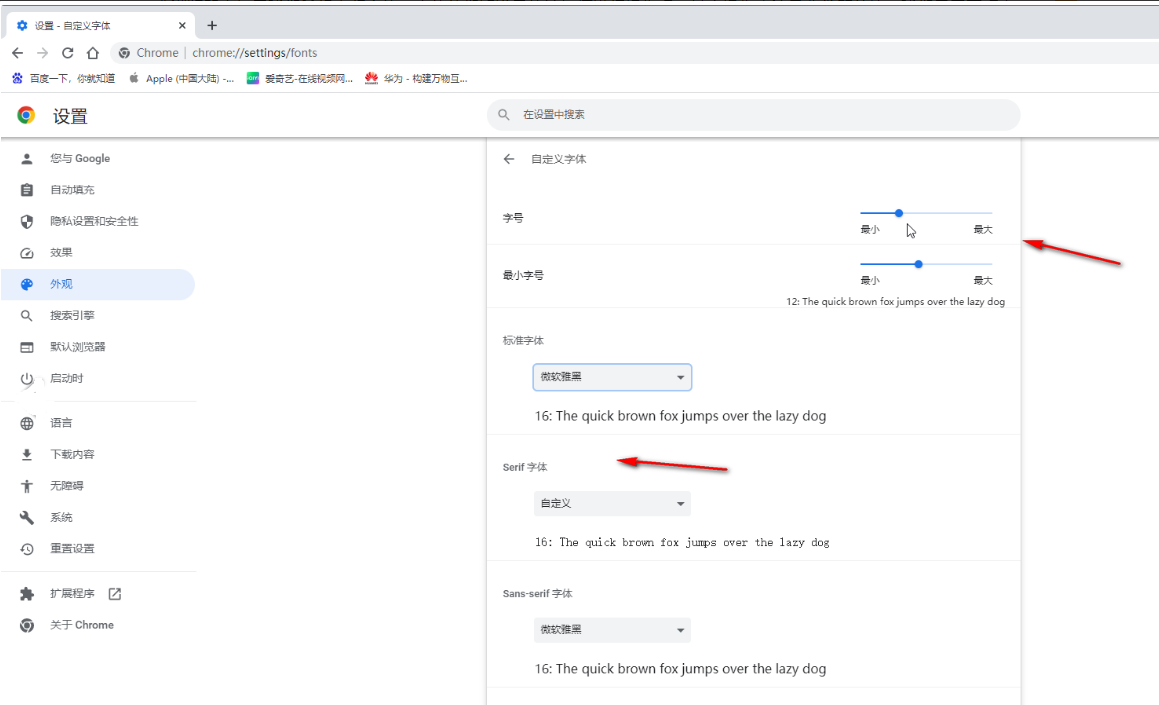
上述就是浏览器部落带来的【如何修改谷歌浏览器的字体样式?谷歌浏览器自定义字体方法分享】全部内容,希望能够帮助到需要修改字体的用户。
